حالت تعمیر پیکسل چیست؟ و نحوه استفاده از آن

خوراکی های کلیدی
- Repair Mode یک محیط امن در تلفن Pixel شما ایجاد میکند و از دسترسی تکنسینها به بیشتر سیستم فایل دستگاه شما جلوگیری میکند.
- هنگامی که Repair Mode فعال می شود، تلفن شما به گونه ای عمل می کند که گویی یک دستگاه جدید است، بدون هیچ داده یا تنظیمات شخصی مرتبط با آن.
- برای روشن یا خاموش کردن Repair Mode، به تنظیمات سیستم بروید و روی گزینه Repair Mode ضربه بزنید، یا در حالت Repair Mode بر روی اعلان حالت Repair mode ضربه بزنید.
گوشی یا تبلت خود را در یک تعمیرگاه محلی میگذارید و انتظار دارید روز بعد آن را تحویل بگیرید. اما تکنسینهایی که پشت پیشخوان هستند ممکن است به چیزی بیش از نقاط مشکل دستگاه شما نگاه کنند و از دانش خود برای دسترسی به اطلاعات حساس استفاده کنند. سازندگان گوشیهای هوشمند، از جمله سامسونگ، با ایجاد یک تنظیمات حالت تعمیر ایمن که افراد میتوانند قبل از ارسال آنها برای سرویس، گوشیهای خود را فعال کنند، به تهدیدی که این گوشیهای هوشمند به وجود میآورند، پاسخ دادهاند. اکنون، ما گوگل را به صاحبان پیکسل ارائه کرده ایم که حالت تعمیرات مخصوص به خود را دارند. در اینجا چیزی است که باید در مورد استفاده از آن بدانید.
هدف از Repair Mode چیست؟
همیشه این احتمال وجود دارد که تکنسین تعمیر، هکر یا من از گفتن آن متنفرم، اما شریک می تواند تصاویر و اسناد خصوصی شما را بررسی کند. در واقع، حسن خان، استادیار دانشگاه گوئلف در انتاریو، مطالعهای انجام داد که نشان داد جاسوسی واقعاً اتفاق میافتد. خان یافته ها را در به اشتراک گذاشت یک کاغذ توسط سمپوزیوم IEEE در مورد امنیت و حریم خصوصی در سال 2022 منتشر شد. علاوه بر این، خان همچنین یافتههای مربوط به قسمتی از بازار CBC.
اکثر سازندگان توصیه میکنند قبل از ارسال دستگاه برای سرویس، بازنشانی کارخانهای انجام دهید و پس از اتمام کار، دادههای خود را بازیابی کنید. این ممکن است با توجه به ماهیت مشکلات خاص، همیشه یک اقدام احتیاطی معقول نباشد – و ناگفته نماند که ترمیم چقدر زمان می برد، و همچنین احتمال اینکه ممکن است همه چیز را به همان شکلی که قبلاً انجام داده اید برنگردانید. به این ترتیب، ما این حالت های تعمیر جدید را داریم که باید به کاهش نیاز به پاک کردن کامل کمک کند. Google حالت تعمیر خود را برای تلفنهای پیکسل با Pixel Feature Drop دسامبر 2023 معرفی کرد تا راهی برای راهاندازی یک محیط امن که در آن تکنسین نمیتواند به بیشتر فایل سیستم دستگاه شما دسترسی داشته باشد – فقط به عملکردهای اصلی و آزمایشهای تشخیصی خاص.
حالت تعمیر چگونه کار می کند؟
وقتی Repair Mode را فعال میکنید، تلفن شما یک پارتیشن تمیز ایجاد میکند که تا زمانی که حالت روشن است از آن کار کند. یک تکنسین میتواند آزادانه قفل دستگاه را باز کند، استفاده کند و بدون نیاز به رمز عبور دستگاه شما قفل کند. این نمونه از اندروید اساساً طوری رفتار می کند که انگار یک گوشی جدید است. این حساب Google شما یا هیچ یک از تنظیمات فعلی سیستم شما را به آن متصل نخواهد کرد. اگر تلفن Pixel خود را به رایانه وصل کنید تا فایلهای آن را بررسی کنید، فقط فایلهای پارتیشن جدید را خواهید دید.
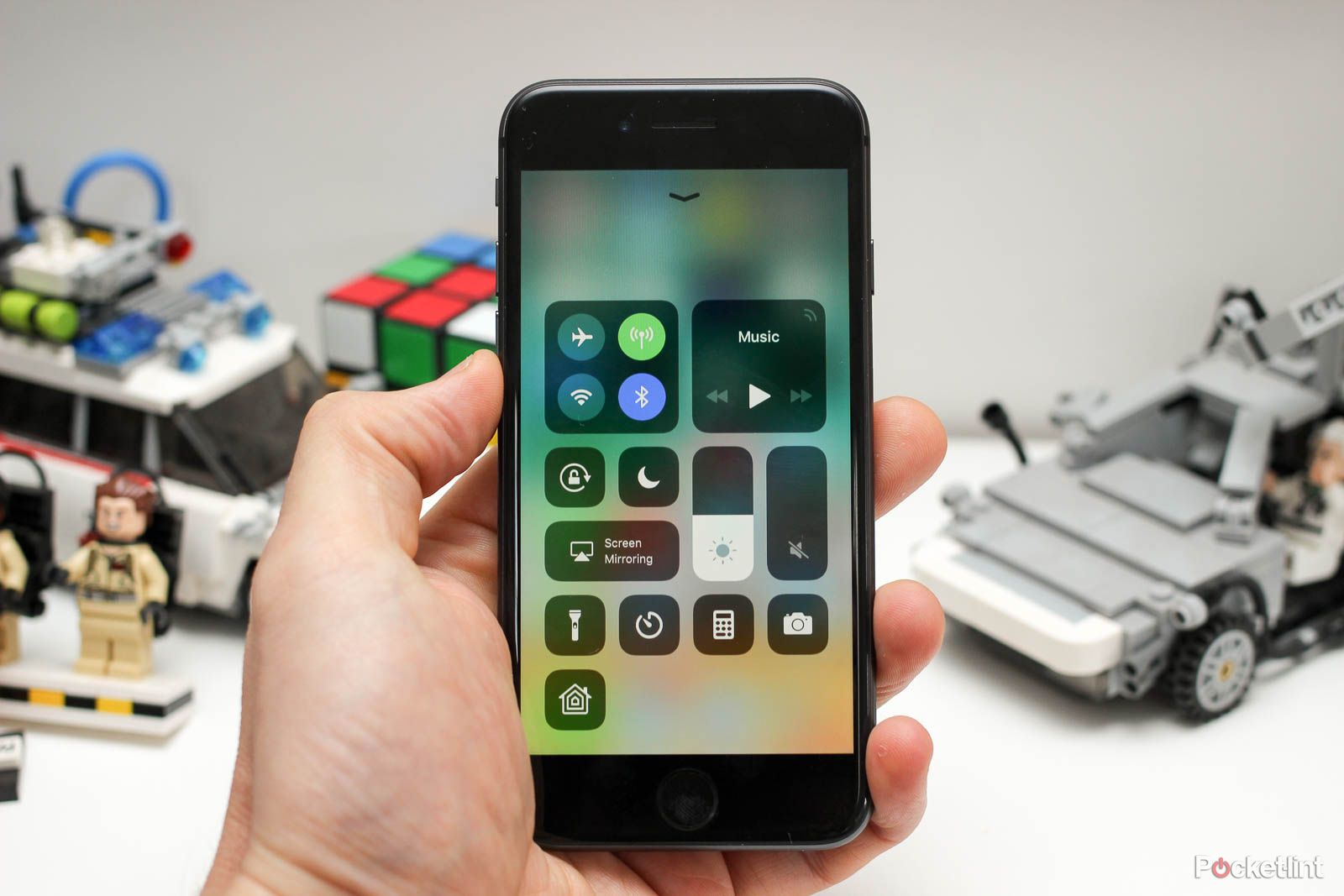
آنچه باید قبل از معامله با دستگاه اپل خود در این فصل تعطیلات بدانید
به علاوه، چگونه آیفون قدیمی خود را قبل از جدا شدن از آن آماده کنید.
هنگامی که پس از رفع موفقیت آمیز از حالت تعمیر خارج می شوید، پارتیشن شکسته شده و مجدداً در حافظه عمومی گنجانده می شود. هر فایلی که در حالت تعمیر ایجاد می شود، از جمله تصاویر، از بین می رود. با این حال، تکنسین شما میتواند دستگاه شما را در حالت تعمیر به تنظیمات کارخانه بازنشانی کند، بنابراین در حین انتظار برای انجام کار، این را در نظر داشته باشید.
برای اجرای Repair Mode به چه چیزی نیاز دارم؟
به تلفن Pixel پشتیبانی شده نیاز دارید. هرکسی که Android 14 را در وصله امنیتی 1 دسامبر 2023 یا جدیدتر اجرا کند – Pixel 5a به بعد – میتواند به Repair Mode دسترسی داشته باشد. خوانندگان اولیه این مقاله که در برنامه بتا اندروید هستند، ممکن است نیاز داشته باشند که منتظر بروزرسانی دیگری باشند یا برنامه را خاموش کنند تا کلید را ببینند.

بهترین تلفنهای پیکسل گوگل: متخصص آزمایش و بررسی شده است
ما همه تلفنهای Google Pixel را که در حال حاضر موجود است مقایسه میکنیم تا به شما کمک کنیم کدام یک را بخرید.
همچنین برای راه اندازی پارتیشن تمیز به حداقل 2 گیگابایت فضای خالی در فضای ذخیره سازی خود نیاز دارید.
چگونه Repair Mode را روشن یا خاموش کنم؟
- تنظیمات سیستم را باز کنید، ضربه بزنید سیستم، سپس حالت تعمیر.
یا در حالت تعمیر، می توانید روی اعلان حالت تعمیر دائمی ضربه بزنید.
- روی ضربه بزنید وارد حالت Repair Mode شوید یا از حالت تعمیر خارج شوید.
- پین، رمز عبور یا الگوی قفل فعلی دستگاه خود را وارد کنید. سپس به حالت Repair Mode یا خارج از آن راه اندازی مجدد می شوید.
اگر هنگام ورود به حالت تعمیر، احراز هویت را برای دستگاه خود تنظیم نکرده باشید، از شما خواسته می شود آن را تنظیم کنید.

